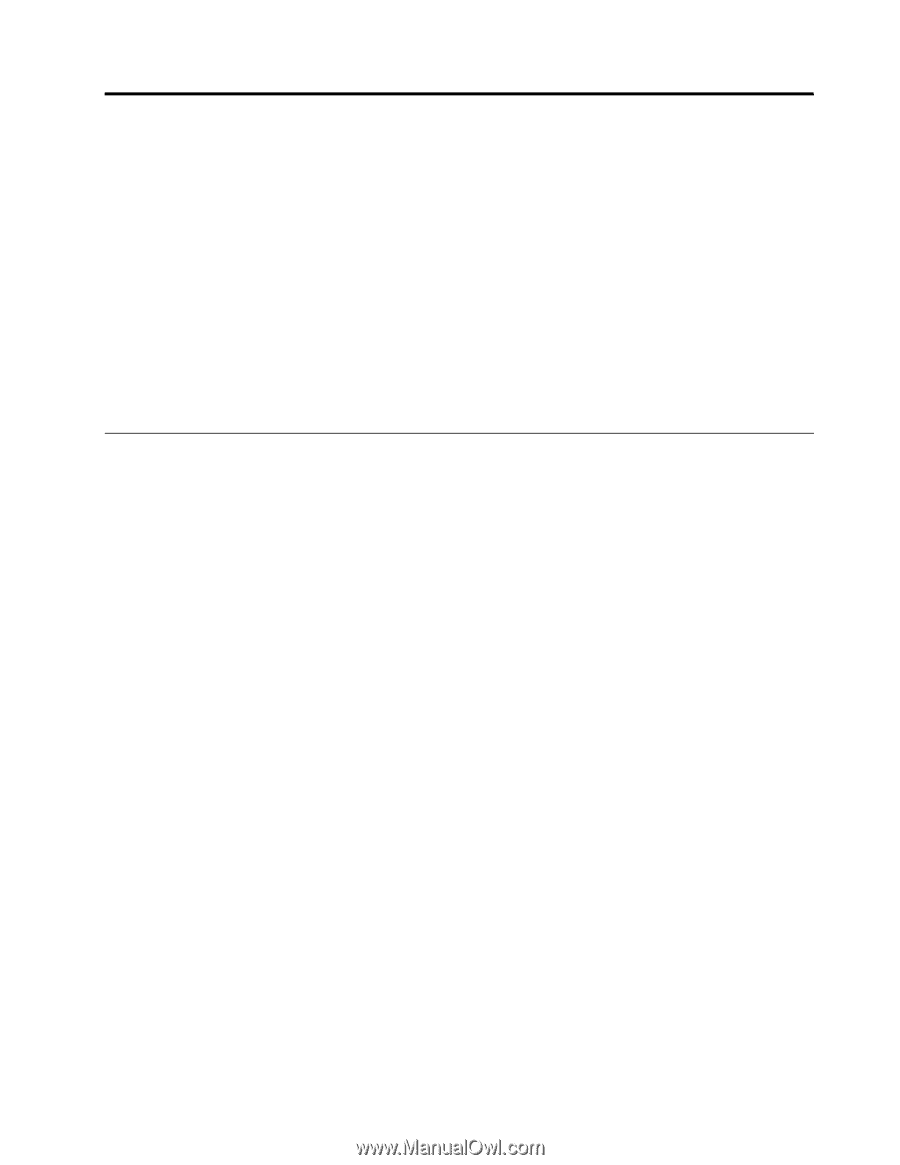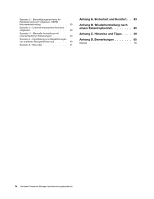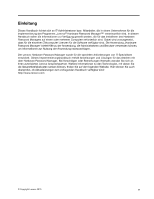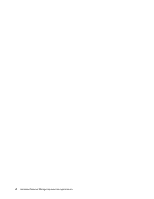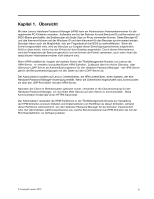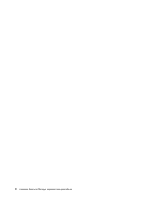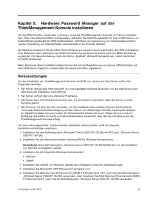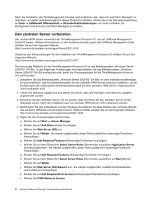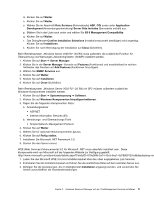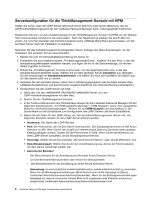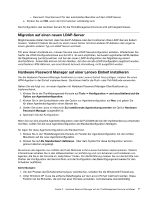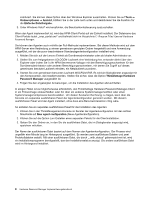Lenovo ThinkPad R400 (German) Hardware Password Manager Deployment Guide - Page 11
Kapitel 2. Hardware Password Manager auf der ThinkManagement-Konsole installieren, Voraussetzungen
 |
View all Lenovo ThinkPad R400 manuals
Add to My Manuals
Save this manual to your list of manuals |
Page 11 highlights
Kapitel 2. Hardware Password Manager auf der ThinkManagement-Konsole installieren Um die HPM-Funktion verwenden zu können, muss die ThinkManagement-Konsole von Lenovo installiert sein. Wenn Sie diese Installation konfigurieren, definieren Sie Verbindungsdetails für Ihren LDAP-Server, um Authentifizierungsdienste für HPM bereitzustellen. Richtlinien zur Generierung von Hardwarekennwörtern und zur Verwaltung von Clienteinheiten sind ebenfalls in der Konsole definiert. Als Nächstes installieren Sie die HPM-Client-Software auf einzelnen Lenovo Einheiten, die HPM unterstützen. Zum Aktivieren oder Inaktivieren der HPM-Unterstützung auf diesen Einheiten wird eine BIOS-Einstellung verwendet. Für diese Einstellung muss die Option „Enabled" (Aktiviert) festgelegt sein, damit die Einheit mit HPM funktioniert. Nach Abschluss dieser Installationstasks können Sie mit der Registrierung von Lenovo HPM-Einheiten auf dem HPM-Server beginnen und Benutzer bei diesen Einheiten registrieren. Voraussetzungen Vor der Installation der ThinkManagement-Konsole mit HPM von Lenovo auf dem Server sollten Sie Folgendes beachten: • Der Server verfügt über Internetzugriff, um vorausgesetzte Software abzurufen und die Aktivierung nach Abschluss der Installation vorzunehmen. • Der Server verfügt über eine statische IP-Adresse. • Der Server kann kein Domänencontroller sein. Es wird jedoch empfohlen, dass der Server zu einer Domäne gehört. • Der Account, mit dem Sie sich anmelden, um die Installation des zentralen Servers durchzuführen, muss über Administratorberechtigung auf dem Server mit vollständigen Schreib-/Lesezugriff verfügen. Im Idealfall ist dieser Account zudem ein Domänenadministrator-Account. Dieser Account wird zur Erstellung des ersten Accounts auf Administratorebene verwendet, über den die Anmeldung bei der ThinkManagement-Konsole erfolgt. Um eine ordnungsgemäße, funktionierende Installation sicherzustellen, wird die folgende Installationsreihenfolge empfohlen: 1. Installieren Sie das Betriebssystem „Windows® Server 2003 R2" (32 Bit) mit SP2 oder „Windows Server 2008 R2" (64 Bit). 2. Installieren Sie die Internet Information Services (IIS) für Windows-Komponenten. Anmerkung: Beim Betriebssystem „Windows Server 2003 R2" (32 Bit) MUSS dies vor der Installation von ASP.Net durchgeführt werden. 3. Installieren Sie die folgenden Windows-Komponenten: • ASP.Net • SNMP 4. Installieren Sie mithilfe von Windows Update alle verfügbaren kritischen Aktualisierungen. 5. Installieren Sie Microsoft® .NET Framework® ab Version 2.0. 6. Installieren Sie Web Services Enhancements (WSE) 3.0 für Microsoft .NET, wenn Sie das Betriebssystem „Windows Server 2008 R2" (64 Bit) verwenden, oder installieren Sie Web Services Enhancements (WSE) 2.0 Service-Pack 3, wenn Sie das Betriebssystem „Windows Server 2003 R2" (32 Bit) verwenden. © Copyright Lenovo 2010 3